ודא שלתוסף שלך יש את ההרשאות הנדרשות להפעלה
- רוב הסיכויים שקיבלת את הודעת השגיאה: לא ניתן היה להפעיל את התוספת הזו בעת הפעלת Outlook.
- זו יכולה להיות בעיה עם מטמון פגום או שהתוסף מנוהל על ידי מנהל המערכת שלך.
- אנו מראים לך כיצד לנווט בבעיה זו ולהפעיל מחדש את התוספת.
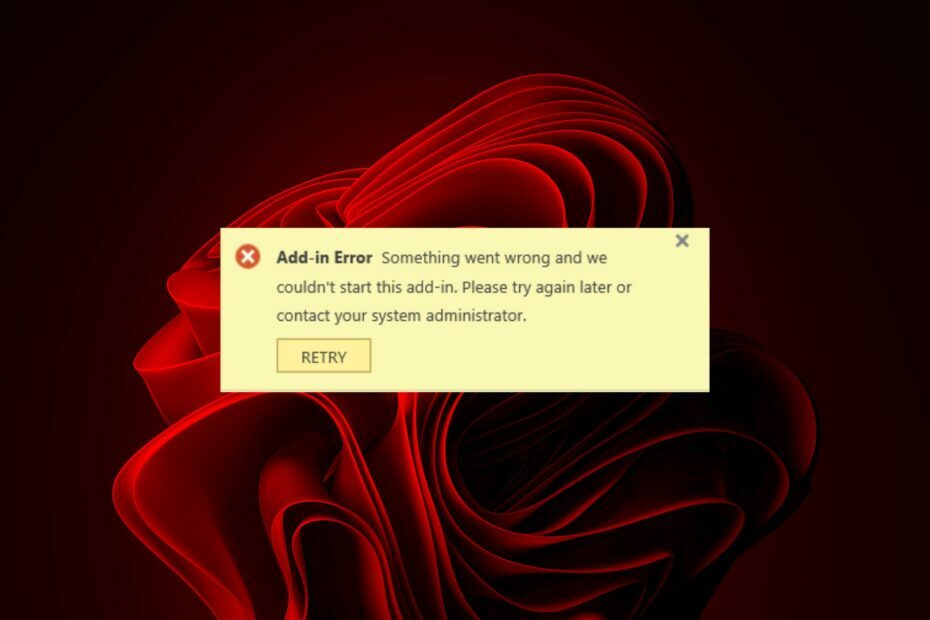
שימוש ב-Outlook פירושו שעומד לרשותך חלק מה התוספות הטובות ביותר ל-Office שמקלים על העבודה שלך. עם זאת, התוספות הללו עלולות לפעמים לתפקד וללא הפעלה. לדוגמה, משתמשים הופצצו עם לא ניתן היה להפעיל שגיאת תוספת Outlook הוֹדָעָה.
זו יכולה להיות תקלה זמנית או בעיה חמורה יותר. אנו בוחנים לעומק את המשמעות של שגיאה זו ופתרונות אפשריים.
מדוע לא יכולנו להפעיל את התוספת הזו ב-Outlook שגיאה?
דגם התוסף הוא התכונה המאפשרת הַשׁקָפָה כדי ליצור אינטראקציה עם יישומים ושירותים של צד שלישי. ישנם מפתחים רבים שיצרו את התוספות הללו, כך שאתה יכול לצפות שהם יתקלו בבעיות מעת לעת.
כמו כן, חשוב לציין ששגיאה זו אינה מעוגנת באפליקציית Outlook ויכולה להתרחש בתוכנות Office אחרות, כגון Microsoft Word או Excel.
א משתמש בפלטפורמת הקהילה של מיקרוסופט היה זה לומר:
אני לא יכול להפעיל שום תוספות של Office. כל התוספות מובילות
לא ניתן היה להפעיל את התוסף הזה שְׁגִיאָה. התוספות מתקבלות מאתר מקור האפליקציה של Microsoft.
- התקנה לא נכונה/לא מלאה - שגיאה זו עלולה להתרחש אם התוסף לא הותקן כראוי או ניזוק במהלך ההתקנה.
- גרסאות מרובות של Outlook - אם יש לך מופעים מרובים של Outlook מותקנים במחשב שלך, ייתכן שתוספות אלה ייצור התנגשות.
- תוסף מושבת - זה יכול לקרות אם יש לך מספר עותקים של Outlook במחשב שלך או אם ניסית להתקין תוספת במחשב עם גרסה לא תואמת של Office.
- מערכת הפעלה מיושנת - אם Windows שלך לא מעודכן, תקבל שגיאה זו כאשר תנסה להתקין תוספת המשתמשת בגרסה חדשה יותר של Outlook.
- הרשאות לא מספיקות - חלק מהתוספות מנוהלות על ידי אדמין ולכן דורשות הרשאות מפורשות כדי להפעיל אותן ולהשתמש בהן.
כיצד אוכל לתקן את שגיאת התוספת של Outlook?
נסה את הדרכים הבסיסיות הבאות לפני כל פתרון טכני מתקדם:
- חכה שזה יעבור. לפעמים, זו רק תקלה זמנית ואחרי זמן מה, התוסף עובד כרגיל.
- בדוק את הרשאות התוספת ובקש ממנהל המערכת שלך להפעיל אותן, ולאחר מכן נסה שוב.
- ודא שהאפליקציה שנבחרה עומדת בדרישות המערכת עבור גרסת Windows שלך.
- ודא שאתה משתמש בגרסה העדכנית ביותר של התוסף.
- ודא שה-Office שלך מעודכן.
- השבת והפעל מחדש את התוספת.
- ודא שאתה לא חווה שום דבר בעיות חיבור של Outlook.
- הפעל מחדש את Outlook.
- לנסות ל הפעל מחדש את Windows במצב בטוח ולבדוק אם הבעיה נמשכת.
- בדוק אם קיימים עדכוני Windows.
1. הפעל את Outlook במצב בטוח
- ללחוץ חלונות+ ר כדי לפתוח את לָרוּץ תיבת דיאלוג.
- סוּג Outlook.exe /safe ולחץ בסדר כדי לפתוח את Outlook במצב בטוח.

2. נקה את המטמון של Outlook
- הקש על חלונות + ר מפתחות לפתיחת לָרוּץ תיבת דיאלוג.
- סוּג %LOCALAPPDATA%\Microsoft\Outlook\ בתיבת הדו-שיח ולאחר מכן לחץ על בסדר.
- לחץ לחיצה ימנית על RoamCache תיקיה, בחר עותק, ולאחר מכן הדבק אותו בתיקייה אחרת.
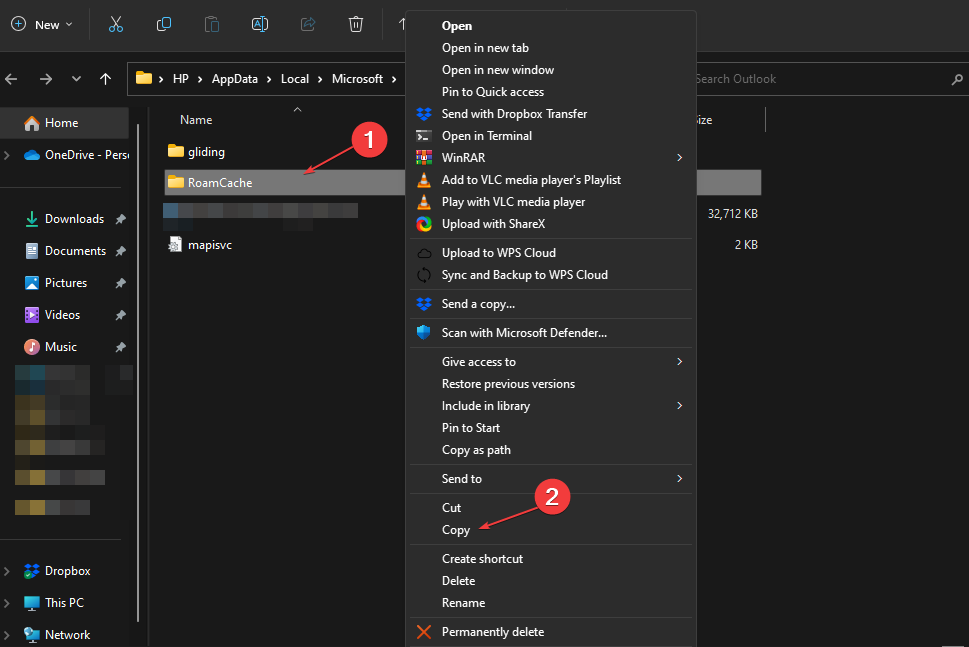
- לחץ פעמיים על RoamCache תיקיה, בחר את כל הפריטים בתיקייה, או לחץ על Ctrl + א, ואז הקש על לִמְחוֹק מַפְתֵחַ.
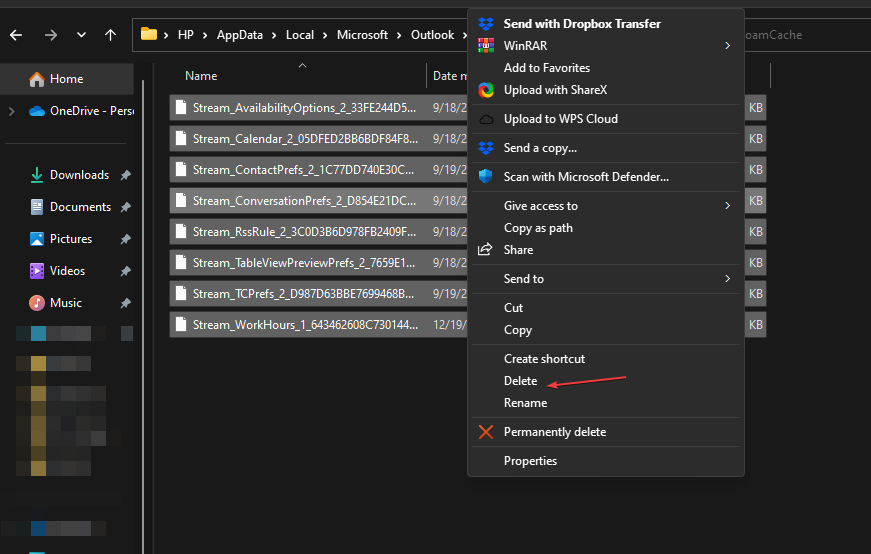
- הפעל מחדש את המחשב.
ניקוי המטמון עשוי לעזור להיפטר מכל הקבצים הפגומים שמונעים מהתוספת להתחיל.
- לוח השנה של Outlook לא מאפשר עריכות: 3 דרכים לתקן את זה
- כיצד להדפיס דואר אלקטרוני מ-Outlook Web & Desktop App
- לוח השנה של Outlook לא מציג חגים? הנה איך לתקן את זה
- כיצד לתקן את Outlook לא הצליח ליצור את קובץ העבודה
- 3 דרכים להוריד את כל הקבצים המצורפים מ-Outlook
3. תיקון של Microsoft Office
- לחץ על חלונות סוג מפתח לוח בקרה בשורת החיפוש ולחץ לִפְתוֹחַ.

- נווט אל הסר התקנה של תוכנית תַחַת תוכניות.

- לְאַתֵר מיקרוסופט אופיס ולחץ על שינוי.

- בחר את תיקון מקוון אפשרות והמתן עד לסיום התהליך לפני שתנסה שוב.

אם הפעלת התיקון לא עובדת, אתה יכול לנסות א כלי תיקון של צד שלישי זה יותר יסודי בתיקון בעיות כאלה.
4. התקן מחדש את התוספת
- פתח את אפליקציית Outlook, לחץ על קוֹבֶץ לשונית ובחר אפשרויות בכרטיסייה הזו.
- בחר את תוספות לשונית בחלון שנפתח.
- תחת לנהל תפריט נפתח, עבור אל תוספות COM ולחץ על ללכת לַחְצָן.

- בחר את התוספת בחר ולאחר מכן לחץ על לְהַסִיר לַחְצָן.
- לחץ על בסדר לַחְצָן.
- כעת עבור אל דף תוספות של Outlook כדי להתקין אותו מחדש.
5. התקן מחדש את Microsoft Office
- לחץ על חלונות מקש ולחץ על הגדרות.

- בחלונית הימנית, לחץ על אפליקציות, ואז משמאל, אפליקציות ותכונות.

- גלול אל מיקרוסופט אופיס, לחץ על שלוש האליפסים ובחר אפשרויות מתקדמות.

- נְקִישָׁה הסר את ההתקנה תחת הסר את ההתקנהתַפרִיט.
- אשר את בחירתך ובצע את האשף כדי להשלים את התהליך.
- הורד עותק חדש של Microsoft Office.
וכך לתקן את השגיאה של התוסף לא ניתן היה להפעיל ב- Outlook. אם אף אחד מאלה לא עובד בשבילך, נסה להשתמש בגרסת האינטרנט של Outlook או עבור אל לקוח דוא"ל אחר.
הנה לך. אם מצאתם מאמר זה מועיל או שיש לכם שאלות כלשהן בנוגע ל-Outlook, אנא השאירו תגובה למטה, ואנו נעשה כמיטב יכולתנו לטפל בשאילתתכם.


